Heim >System-Tutorial >MAC >迅雷mac版如何设置网速较低时增加任务数-增加任务数的方法
迅雷mac版如何设置网速较低时增加任务数-增加任务数的方法
- 王林nach vorne
- 2024-03-18 12:04:21589Durchsuche
Der PHP-Editor Youzi zeigt Ihnen, wie Sie die Thunder-Mac-Version einrichten, um die Anzahl der Aufgaben zu erhöhen, wenn die Netzwerkgeschwindigkeit niedrig ist. Wenn Sie bei Verwendung der Thunder-Download-Software auf eine langsame Netzwerkgeschwindigkeit stoßen, können Sie die Download-Geschwindigkeit erhöhen, indem Sie die Anzahl der Aufgaben erhöhen. Die spezifische Einstellungsmethode ist: Öffnen Sie die Thunder-Software, klicken Sie auf das Menü „Extras“, wählen Sie „Optionen“, suchen Sie auf der Registerkarte „Download“ nach „Anzahl gleichzeitiger Download-Aufgaben“ und erhöhen Sie die Anzahl der Aufgaben entsprechend. Dadurch kann die Download-Geschwindigkeit effektiv erhöht werden, sodass Sie die gewünschten Dateien schneller herunterladen können.
Schritt 1: Öffnen Sie zunächst Thunder auf Ihrem Computer (wie im Bild gezeigt).
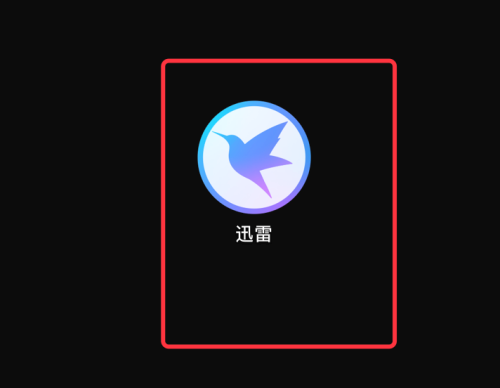
Schritt 2: Suchen Sie im oberen Menü nach Thunder und klicken Sie darauf (wie im Bild gezeigt).

Schritt 3: Klicken Sie auf die Option „Einstellungen“ (wie im Bild gezeigt).
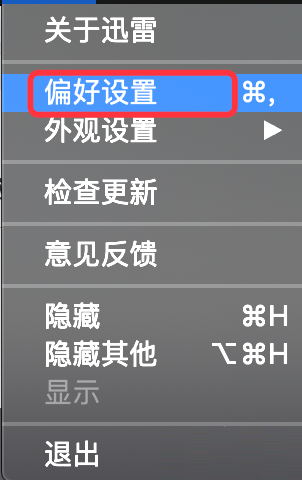
Schritt 4: Wählen Sie in der Menüleiste oben die Option „Übernehmen“ (wie im Bild gezeigt).

Schritt 5: Finden Sie die Einstellungsoptionen (wie im Bild gezeigt).
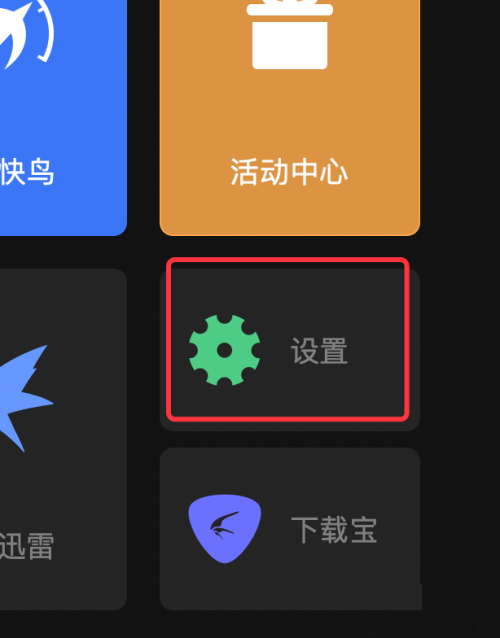
Schritt 6: Suchen Sie die grundlegenden Optionseinstellungen (wie im Bild gezeigt).
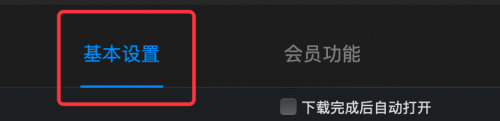
Schritt 7: Überprüfen Sie abschließend in der Aufgabenverwaltung den eingekreisten Bereich und stellen Sie die Netzwerkgeschwindigkeit ein.
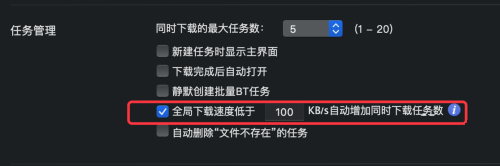
Das obige ist der detaillierte Inhalt von迅雷mac版如何设置网速较低时增加任务数-增加任务数的方法. Für weitere Informationen folgen Sie bitte anderen verwandten Artikeln auf der PHP chinesischen Website!

